Telnet-ohjelma, joka ei ole Telnet-protokolla, voi olla hyödyllinen testattaessa porttitiloja, mikä on toiminto, jonka tämä opetusohjelma selittää. Syy miksi tämä protokolla on hyödyllinen yhteyden muodostamiseksi erilaisiin protokolliin, kuten POP: iin, on, että molemmat protokollat tukevat pelkkää tekstiä (mikä on heidän pääongelmansa ja miksi tällaisia palveluja ei pitäisi käyttää).
Porttien tarkistaminen ennen aloittamista:
Ennen kuin aloitat telnetillä, tarkistetaan Nmapilla joitain portteja näytekohteessa (linuxhint.com).
# nmap linuxhint.com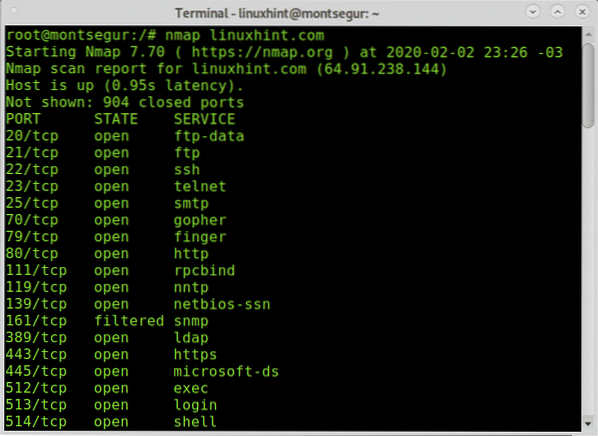
Telnetin käytön aloittaminen tiettyihin portteihin testausta varten:
Kun olemme oppineet avoimista porteista, voimme aloittaa testien käynnistämisen, kokeillaan porttia 22 (ssh), kirjoita konsoliin "telnet
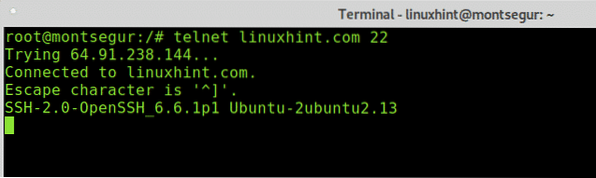
Kuten alla olevasta esimerkistä näet, lähtö sanoo, että olen yhteydessä linuxhintiin.com, joten satama on auki.
Kokeillaan samaa portissa 80 (http):
# telnet linuxhint.com 80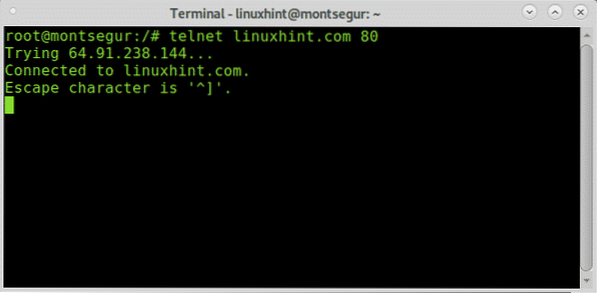
Lähtö on samanlainen kuin portti 80, kokeillaan nyt porttia 161, joka Nmapin mukaan suodatetaan:
# telnet linuxhint.com 161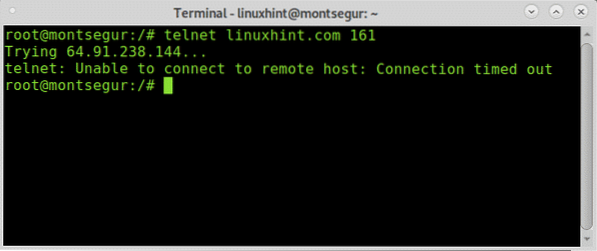
Kuten näette, suodatettu portti ei sallinut yhteyden muodostamista palauttamalla aikakatkaisuvirheen.
Yritetään nyt Telnetiä suljettua (ei suodatettua) porttia vastaan, tässä esimerkissä käytän porttia 81. Koska Nmap ei ilmoittanut suljetuista porteista ennen jatkamista, vahvistan, että se on suljettu, skannaamalla tietty portti -p-lipun avulla:
# nmap -p 81 linuxhint.com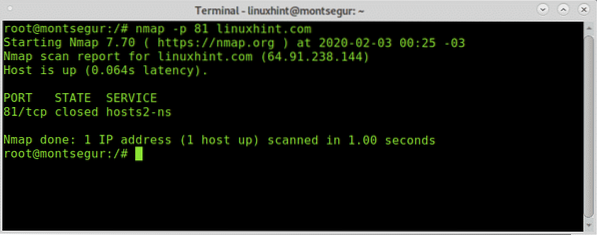
Kun portti on vahvistettu, testataan se Telnetillä:
# telnet linuxhint.fi 81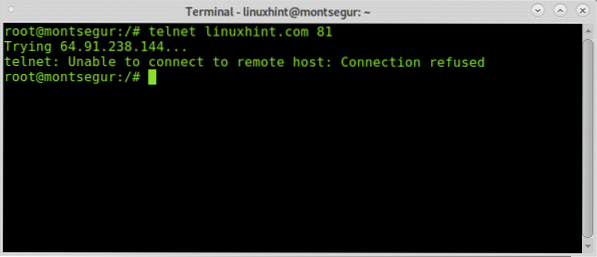
Kuten näette, yhteyttä ei muodostettu ja virhe on erilainen kuin suodatetussa portissa näkyy "Yhteys hylätty".
Voit sulkea muodostetun yhteyden painamalla CTRL+] ja näet kehotteen:
telnet>Kirjoita sittenlopettaa”Ja paina TULLA SISÄÄN.
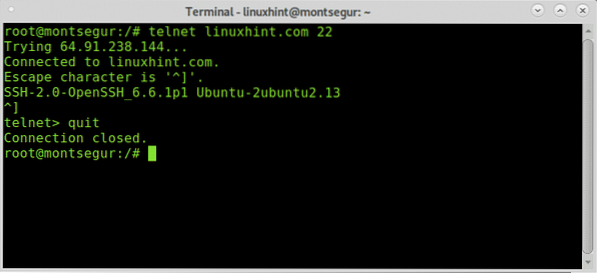
Linux-käyttöjärjestelmässä voit helposti kirjoittaa pienen komentosarjan, jonka avulla voit muodostaa yhteyden telnetin kautta eri kohteisiin ja portteihin.
Avaa nano ja luo tiedosto nimeltä multipletelnet.sh sisällä seuraava sisältö:
#! / bin / bash # Ensimmäinen kommentoimaton rivi muodostaa yhteyden linuxhintiin.com portin $ telnet linuxhint kautta.com 80 # Toinen kommentoimaton linja muodostaa yhteyden Linuxiin.lat kautta ssh. telnet linux.lat 22 # Kolmas kommentoimaton rivi muodostaa yhteyden linuxhintiin.com kautta ssh telnet linuxhint.com 22
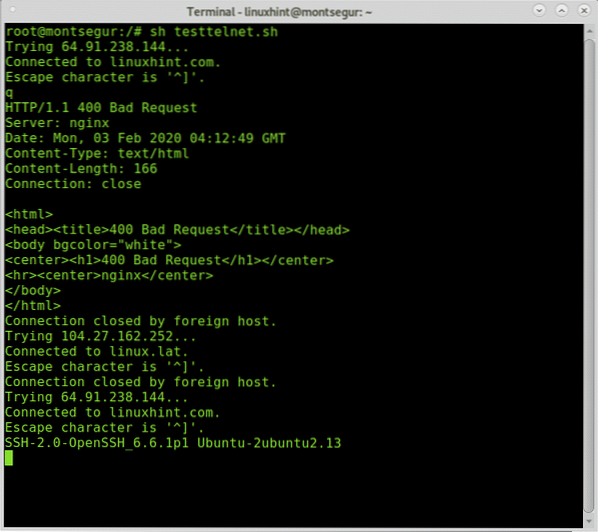
Yhteydet alkavat vasta edellisen sulkemisen jälkeen, voit sulkea yhteyden välittämällä minkä tahansa merkin. Yllä olevassa esimerkissä ohitin "q".
Silti, jos haluat testata useita portteja ja kohteita samanaikaisesti, Telnet ei ole paras vaihtoehto, jolle sinulla on Nmap ja vastaavat työkalut
Tietoja Telnetistä:
Kuten aiemmin todettiin, Telnet on salakirjoitettu protokolla, joka on haavoittuvainen nuuskaajille. Jokainen hyökkääjä voi siepata asiakkaan ja palvelimen välisen viestinnän pelkkänä tekstinä päästäen järkevään tietoon, kuten salasanoihin.
Todennusmenetelmien puute antaa mahdollisten hyökkääjien myös muokata kahden solmun välillä lähetettyjä paketteja.
Tämän vuoksi Telnet korvattiin nopeasti SSH: llä (Secure Shell), joka tarjoaa erilaisia todennusmenetelmiä ja salaa myös koko solmujen välisen viestinnän.
Bonus: tiettyjen porttien testaaminen mahdollisten haavoittuvuuksien varalta Nmapilla:
Nmapin avulla voimme mennä paljon enemmän kuin Telnetin kanssa, voimme oppia portin takana käynnissä olevan ohjelman version ja jopa testata sen haavoittuvuuksien varalta.
Tietyn portin skannaaminen palvelun haavoittuvuuksien löytämiseksi:
Seuraava esimerkki näyttää skannauksen linuxhint-porttia 80 vastaan.com kutsuu Nmap NSE -skoodia testaamaan loukkaava komentosarjat, jotka etsivät haavoittuvuuksia:
# nmap -v -p 80 --skrippi vuln linuxhint.com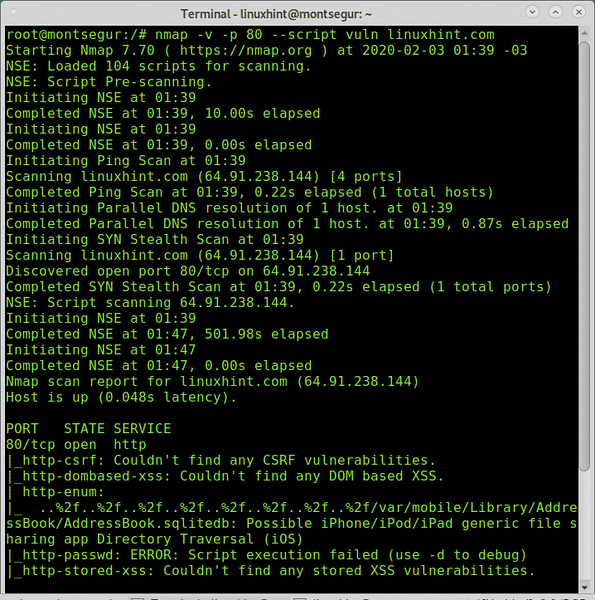
Kuten näette, koska se on LinuxHint.com-palvelimelta ei löytynyt haavoittuvuuksia.
On mahdollista skannata tietty portti tietyn haavoittuvuuden varalta; seuraava esimerkki näyttää, kuinka portti skannataan Nmap-sovelluksella DOS-haavoittuvuuksien löytämiseksi:
# nmap -v -p 80 - script dos linuxhint.com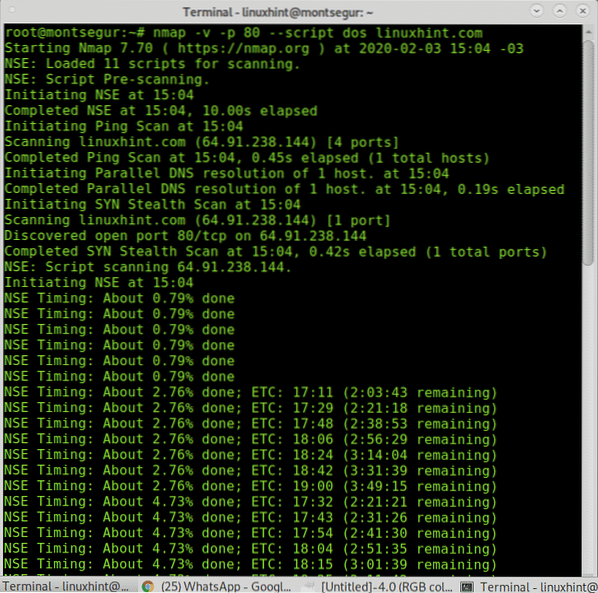
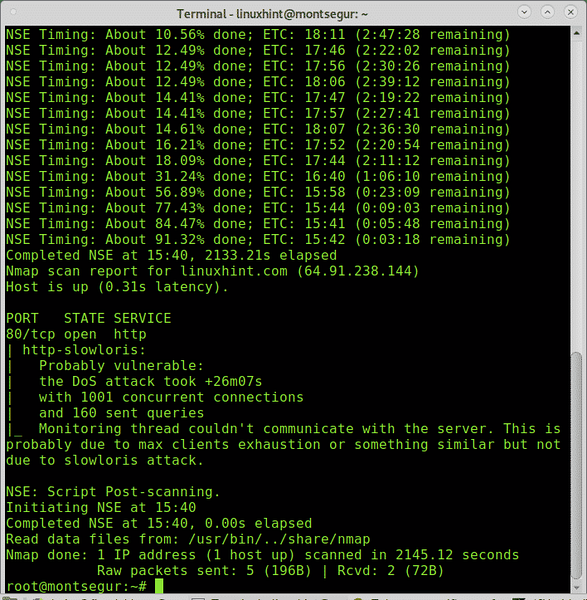
Kuten näette, Nmap löysi mahdollisen haavoittuvuuden (se oli väärä positiivinen tässä tapauksessa).
Löydät paljon korkealaatuisia oppaita, joissa on eri porttien skannaustekniikat https: // linuxhint.fi /?s = skannaus + portit.
Toivon, että löysit tämän opetusohjelman Telnet tiettyyn porttiin testausta varten hyödyllinen. Seuraa LinuxHint-ohjelmaa saadaksesi lisää vinkkejä ja päivityksiä Linuxista ja verkostoitumisesta
 Phenquestions
Phenquestions


